Jak pobrać iTunes na Windows 10/8/7
Jeśli potrzebujesz oprogramowania, które może Cię połączyćniekończąca się rozrywka, to iTunes. iTunes to odtwarzacz multimediów, biblioteka multimediów, internetowy nadawca radiowy i aplikacja do zarządzania urządzeniami mobilnymi. Jeśli jesteś użytkownikiem systemu Windows 10/8/7 i chcesz korzystać z iTunes na komputerze, właśnie trafiłeś we właściwe miejsce. Ten artykuł pomoże ci pobierz iTunes na komputer z systemem Windowsw bardzo łatwy i krok po kroku. Będziesz mógł pobrać iTunes na Windows 10, 8, 8.1 i 7, jeśli postępujesz zgodnie z tym artykułem. Poznasz także sposób przesyłania plików multimedialnych między iTunes a urządzeniami za pomocą jednego kliknięcia.
- Część 1: Kroki pobierania i instalowania programu iTunes dla systemu Windows 10
- Część 2: Jak autoryzować komputer w iTunes na Windows 10
- Część 3: Jedno kliknięcie, aby przenieść pliki multimedialne między iTunes a urządzeniami
Część 1: Kroki pobierania i instalowania programu iTunes dla systemu Windows 10
Pobieranie i instalowanie iTunes w systemie Windows 10PC jest naprawdę łatwy. Jeśli nie wiesz nic o pobieraniu iTunes na Windows 10/8/7, ta część jest tylko dla Ciebie. Oto jak pobrać iTunes na Windows -
1. Najpierw musisz uruchomić przeglądarkę internetową z komputera i odwiedzić - www.apple.com/pl/itunes/download ten adres.

2. Teraz kliknij przycisk „Pobierz teraz”, a następnie przewiń trochę w dół. Teraz kliknij przycisk „Zapisz”, aby rozpocząć pobieranie iTunes na komputer.
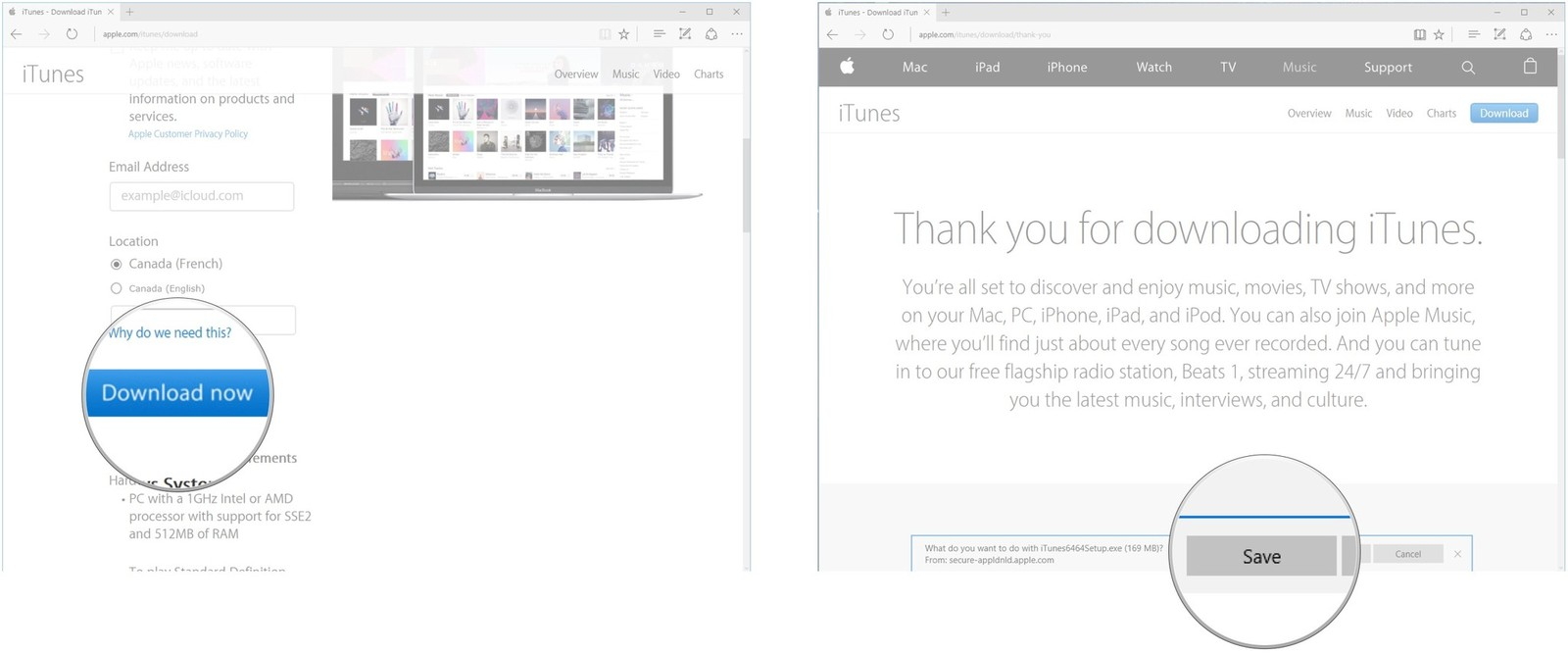
3. Po pobraniu pliku instalatora kliknij go dwukrotnie i „Uruchom” plik, aby rozpocząć instalację. Teraz kliknij „Dalej”.

4. Teraz kliknij „Zainstaluj” po ustawieniu wszystkich opcji instalacji. Na koniec kliknij przycisk „Zakończ”, aby zakończyć proces.

Powiązane informacje: Jak utworzyć konto iTunes
Część 2: Jak autoryzować komputer w iTunes na Windows 10
Jeśli autoryzujesz swój komputer w iTunes, zapewni on iTunes dostęp do wszystkich treści na twoim komputerze. Możesz autoryzować łącznie 5 urządzeń na swoim koncie iTunes. Oto jak to zrobić -
1. Najpierw musisz uruchomić iTunes z menu „Start” systemu Windows lub z pulpitu, a następnie kliknąć opcję „Konto” w lewym górnym rogu iTunes.

2. Teraz przejdź do opcji „Autoryzacje”, a następnie kliknij „Autoryzuj ten komputer”.

3. Teraz podaj hasło i kliknij przycisk „Autoryzuj”, aby ostatecznie autoryzować komputer.

4. Jeśli chcesz, możesz również cofnąć autoryzację komputera w ten sam sposób.
Przeczytaj: Jak zaktualizować do najnowszej wersji iTunes
Część 3: Jedno kliknięcie, aby przenieść pliki multimedialne między iTunes a urządzeniami
Jeśli chcesz wiedzieć, jak przesyłać pliki multimedialnemiędzy iTunes a urządzeniami, powinieneś zacząć korzystać z Tenorshare iCareFone. . To niesamowite oprogramowanie jest prawdziwym i najwyższej klasy menedżerem danych iOS na dowolnych urządzeniach iOS. Może przesyłać muzykę, zdjęcia, filmy, kontakty, SMS-y bez żadnych ograniczeń. Możesz także natychmiast wykonać kopię zapasową i przywrócić dane według własnego wyboru. To wspaniałe oprogramowanie może pomóc Ci przenieść pliki w dowolnym momencie w bardzo krótkim czasie. Oto jak używać tego narzędzia do przesyłania plików multimedialnych -
Przenieś nośnik urządzenia do iTunes:
1.Najpierw musisz pobrać i zainstalować Tenorshare iCareFone na komputerze, a następnie uruchomić go. Teraz podłącz urządzenie do komputera za pomocą kabla USB. W razie potrzeby dotknij „Zaufaj temu komputerowi” na swoim urządzeniu, aby płynnie działać. Teraz z głównego interfejsu iCareFone, kliknij „Transfer Device Media do iTunes”.

2. Teraz wszystkie pliki multimedialne w twoim urządzeniu będą wyświetlane przed tobą. Możesz wybrać dowolny typ pliku lub możesz wybrać je wszystkie, aby przenieść je do iTunes.

3. Musisz kliknąć przycisk „Transfer”, aby rozpocząć synchronizację plików multimedialnych.

Przenieś iTunes Media na urządzenie:
1. Teraz wykonaj ten sam proces, podłącz urządzenie i zaufaj temu komputerowi. Następnie kliknij przycisk „Transfer iTunes Media to Device” z głównego interfejsu iCareFone.

2. Teraz wybierz typy plików, tak jak w poprzednim procesie, lub wybierz je wszystkie do przesłania.
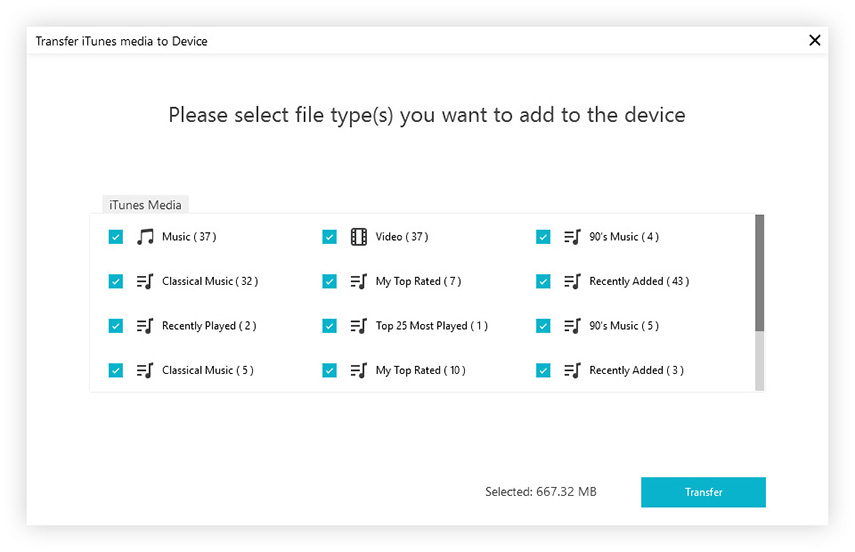
3. Na koniec kliknij przycisk „Transfer”, aby zaimportować wszystkie wybrane pliki danych na urządzenie iPhone, iPad lub iPod.

Ostatnie słowa
Nie wiem nic na temat pobierania iTunesWindows PC? Z tego artykułu można łatwo dowiedzieć się o pobieraniu iTunes na Windows 10/8/7. Na pewno nauczysz się całego procesu dzięki przewodnikowi krok po kroku stąd i łatwo pobierz i zainstaluj iTunes na Windows PC. Jeśli nie wiesz, jak autoryzować komputer w iTunes, możesz także uzyskać szczegółowe instrukcje na temat tego procesu. Najlepszym zalecanym oprogramowaniem do przesyłania multimediów między iTunes a urządzeniami jest Tenorshare iCareFone. Za pomocą tego jedynego w swoim rodzaju narzędzia będziesz mógł przenosić wszelkiego rodzaju dane między urządzeniami iOS, Windows i Mac.









